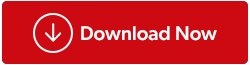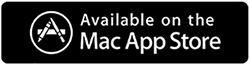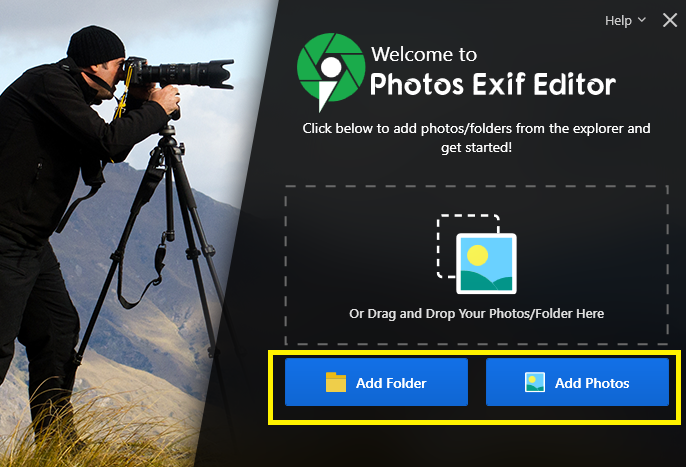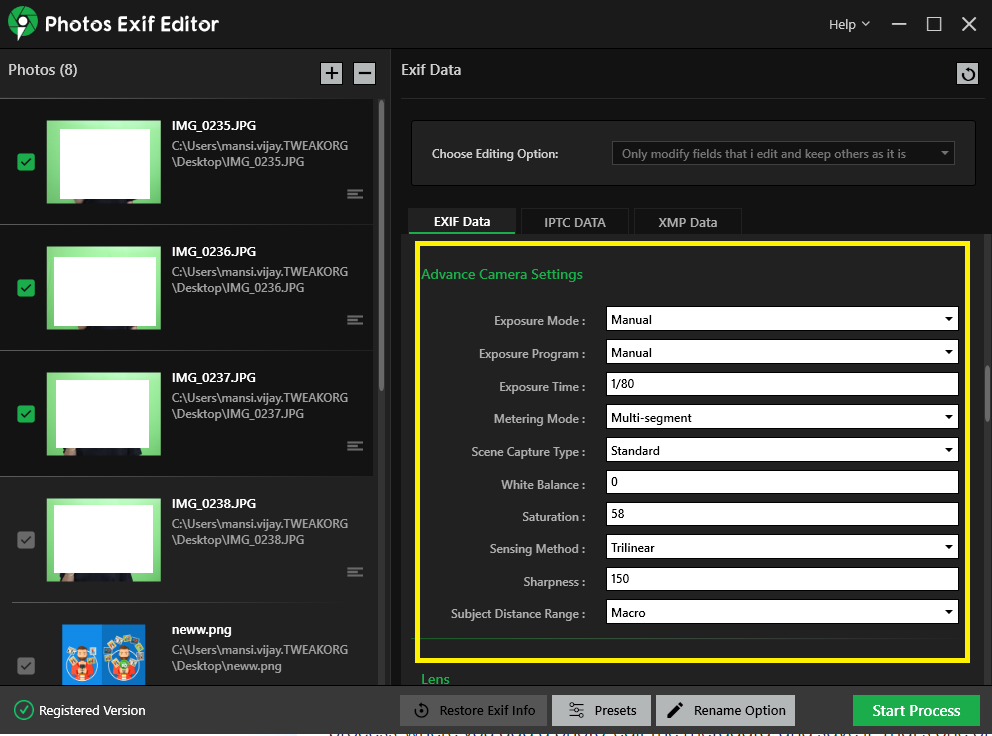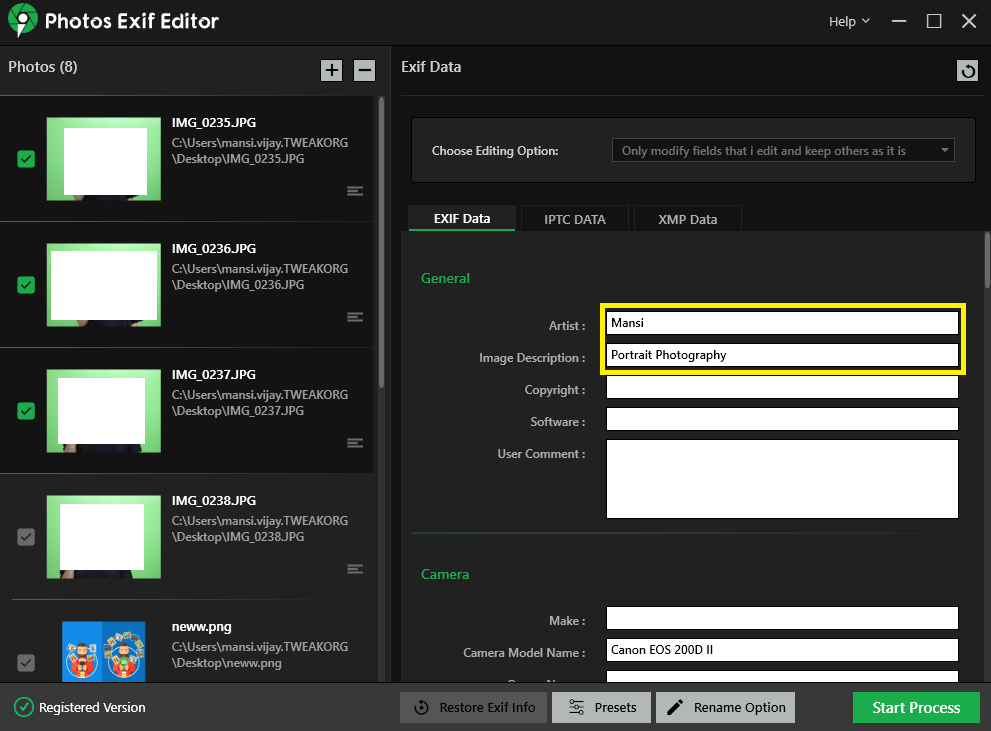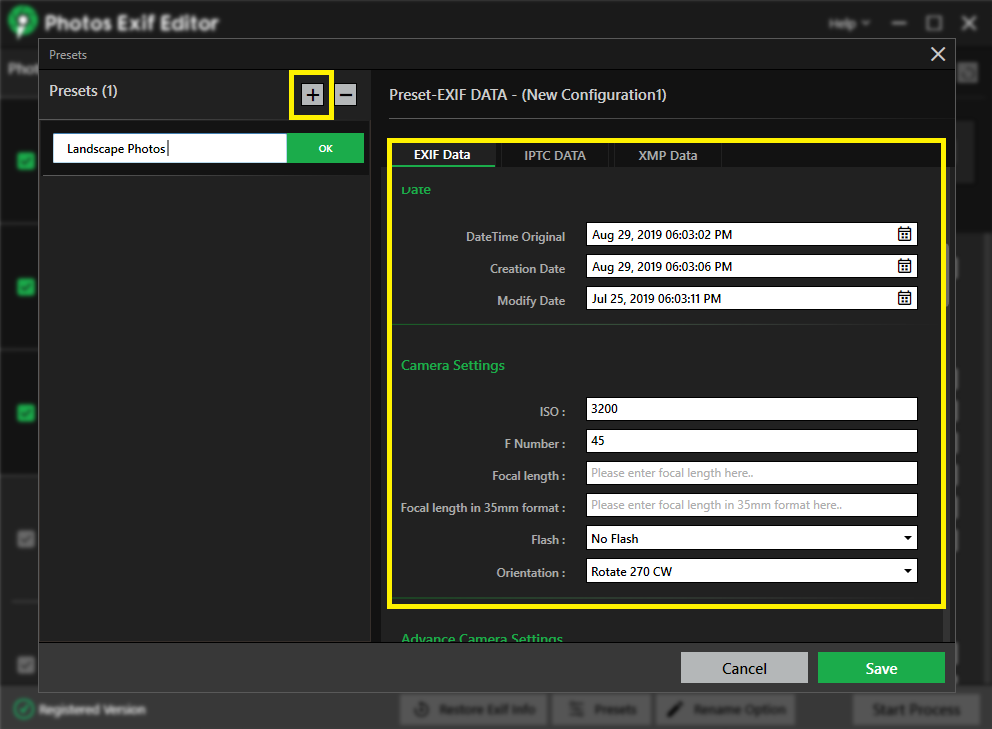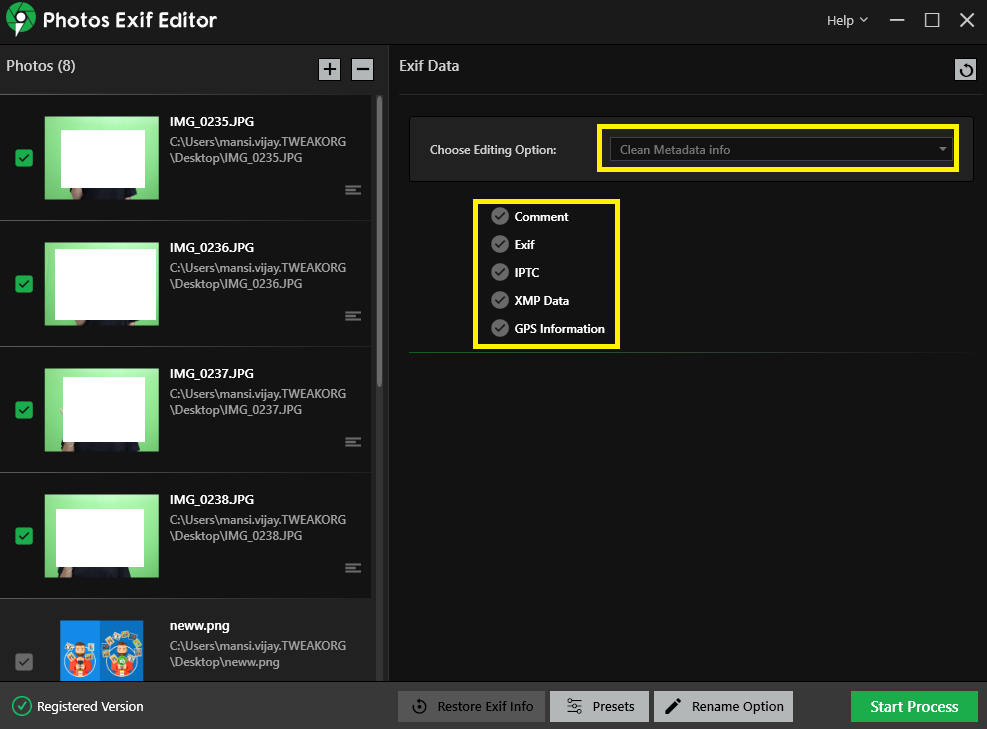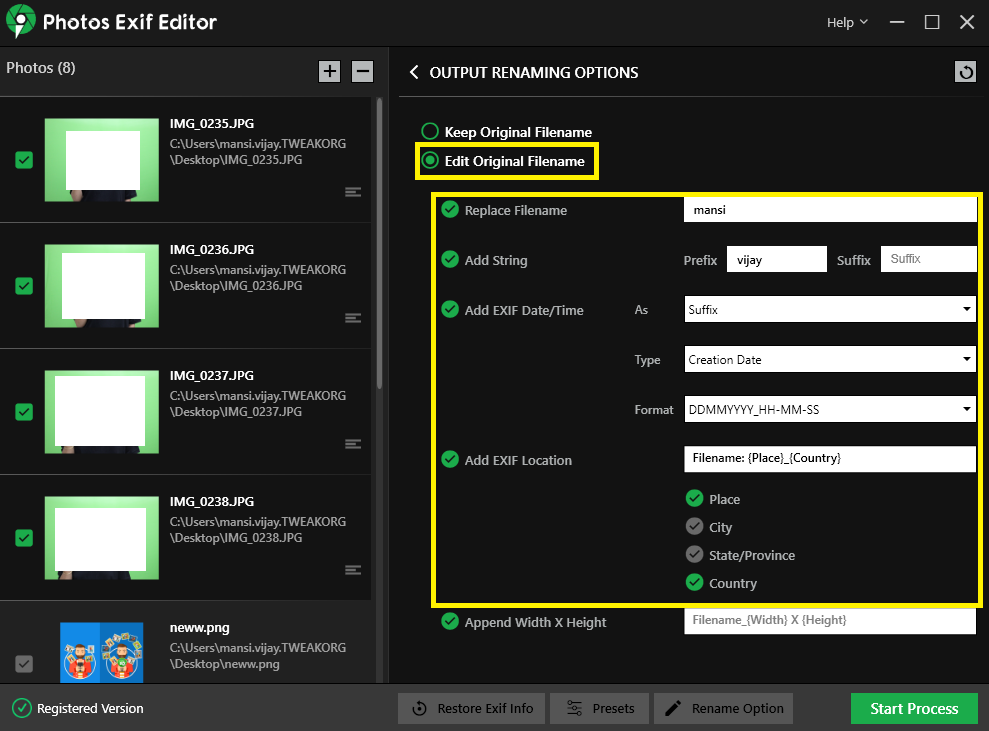Več profesionalnih fotografov raje zajema slike v formatu datoteke RAW, saj je najboljši za ustvarjanje visokokakovostnih slik. Pravzaprav delo z datoteko RAW v urejevalniku slik omogoča natančen nadzor nad urejanjem – dosežete lahko jasne slike brez šumov, ne da bi veliko ogrozili splošno kakovost . Ena najboljših prednosti zapisa datoteke RAW je njegova zmožnost shranjevanja največjega števila slikovnih metapodatkov.
Zakaj je to pomembno, se sprašujete?
No, vse lastnosti in metapodatki za določen posnetek, kot so zaslonka leče, goriščna razdalja, hitrost zaklopa fotoaparata, lokacija, ime, velikost, datum, ura itd., lahko profesionalnim fotografom pomagajo pri zagotavljanju informacij o avtorskih pravicah in iskanju nastavitev slike na spletu z dodajanjem ključnih besed.
Torej, če imate pri sebi sveženj slik za spreminjanje in urejanje informacij EXIF. Nadaljujte z branjem tega članka, če želite izvedeti, kako paketno urejati metapodatke RAW slik EXIF v sistemu Windows.
Kako dodati, spremeniti in odstraniti metapodatke EXIF iz fotografij RAW?
Medtem ko lahko urejate in spreminjate metapodatke vsake slike v razdelku Lastnosti Raziskovalca. Toda postopek bi bil precej naporen in dolgotrajen. Zato je bolje, da si pomagate z namenskim urejevalnikom metapodatkov slik, ki z nekaj kliki spremeni serije fotografij.
Predstavljamo Photos Exif Editor – najboljši urejevalnik podatkov EXIF za Windows
Photos Exif Editor je hiter in enostaven bralnik metapodatkov fotografij . Programska oprema lahko bere, piše in spreminja slikovne informacije ene ali več tisoč fotografij naenkrat. Uporabnikom daje tudi možnost, da spreminjajo GPS koordinate fotografij, da spremenijo lokacijo posnete slike.
Ne samo informacije EXIF, orodje je zelo uporabno tudi pri branju in pisanju metapodatkov IPTC in XMP. Photos Exif Editor, združljiv z Windows 10, 8, 7, XP in macOS, ima preprost vmesnik z uporabniku prijaznimi funkcijami. Oglejmo si torej njegove druge funkcije in kako uporabljati orodje za urejanje informacij EXIF slik RAW.

1. KORAK - Namestite Photos Exif Editor v svoj sistem
S spodnjim gumbom prenesite in namestite Photos Exif Editor za Windows.
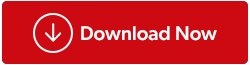
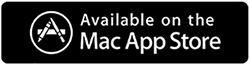
2. KORAK – Dodajte posamezno ali skupino fotografij
Po namestitvi boste pozvani, da dodate posamezne ali množične fotografije za urejanje metapodatkov. Slike lahko celo povlečete in spustite, da dodate želene fotografije za urejanje .
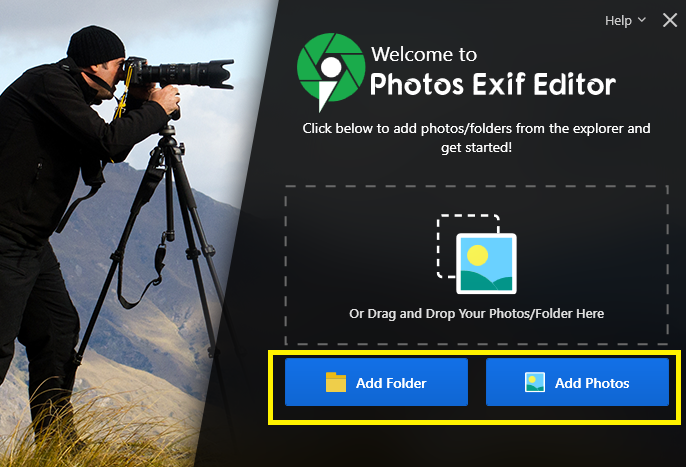
3. KORAK – Ogled informacij o metapodatkih
Ko so vaše slike dodane, lahko začnete raziskovati nastavitve kamere, datum in čas, serijsko številko, model kamere in objektiva ter druge usmeritve vsake slike.
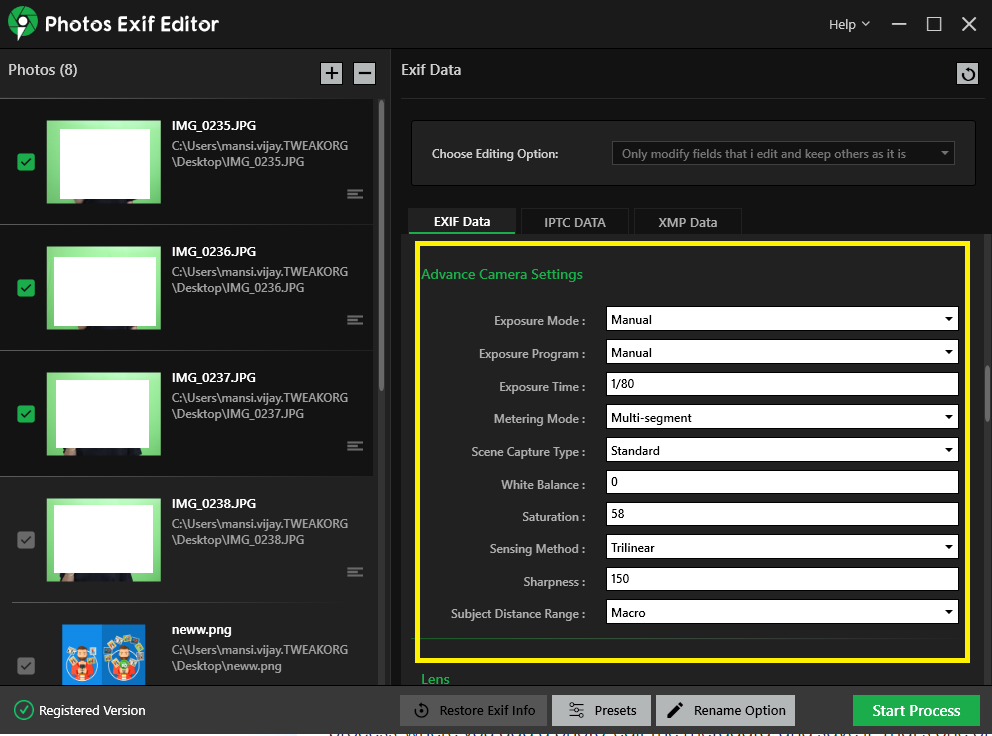
4. KORAK – Uredite metapodatke izbranih fotografij
Izberite Fotografije, za katere želite spremeniti slikovne podatke. Izvedete lahko potrebne spremembe v vseh poljih EXIF/IPTC/XMP ali v izbirnih poljih, kot so ime, datum, lokacija, nastavitve kamere, nastavitve objektiva. Samo vnesite podatke v različne spustne vrednosti in potrditve.
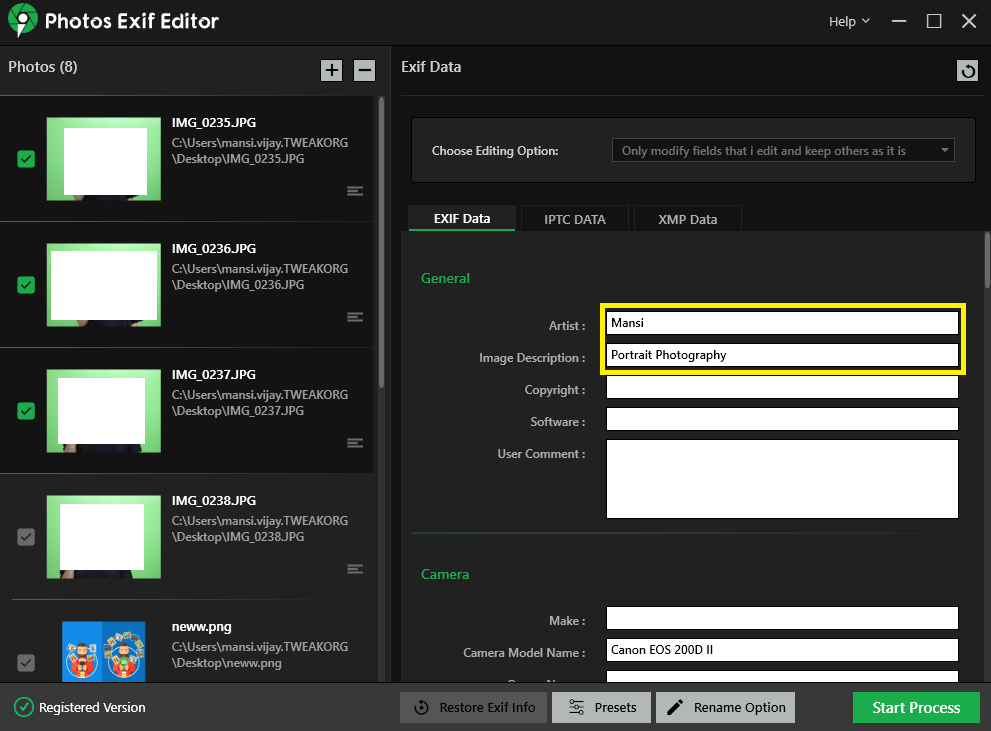
5. KORAK – Ustvarite prednastavitve za pospešitev dela
Photos Exif Editor omogoča uporabnikom celo ustvarjanje prednastavitev za večkratno urejanje metapodatkov, da pospešijo postopek. S funkcijo Prednastavitve lahko preprosto dodate določena imena, vrednosti in druge oznake. To vam bo pomagalo pri urejanju metapodatkov fotografije za naslednjič.
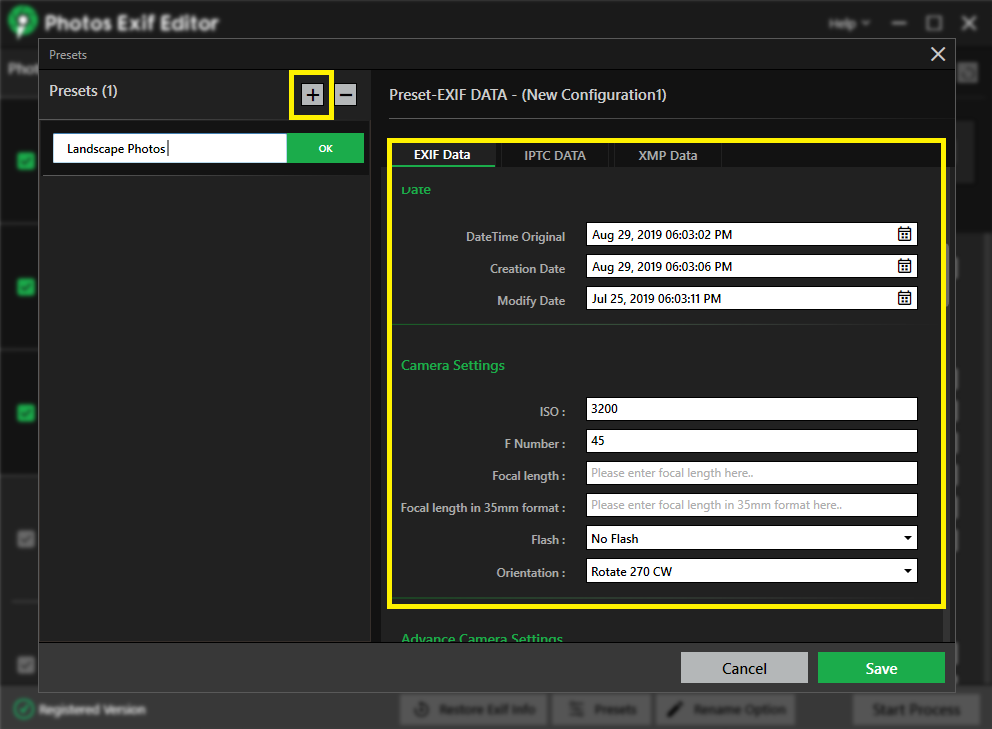
6. KORAK: Očistite informacije o metapodatkih
Lahko se celo odločite za čiščenje vseh metapodatkov, vključno z informacijami GPS , komentarji uporabnikov itd., da se izognete težavam z avtorskimi pravicami. Več fotografskih asov raje odstrani vse informacije EXIF, saj jih lahko uporabijo proti njim in lahko predstavljajo grožnjo njihovi zasebnosti.
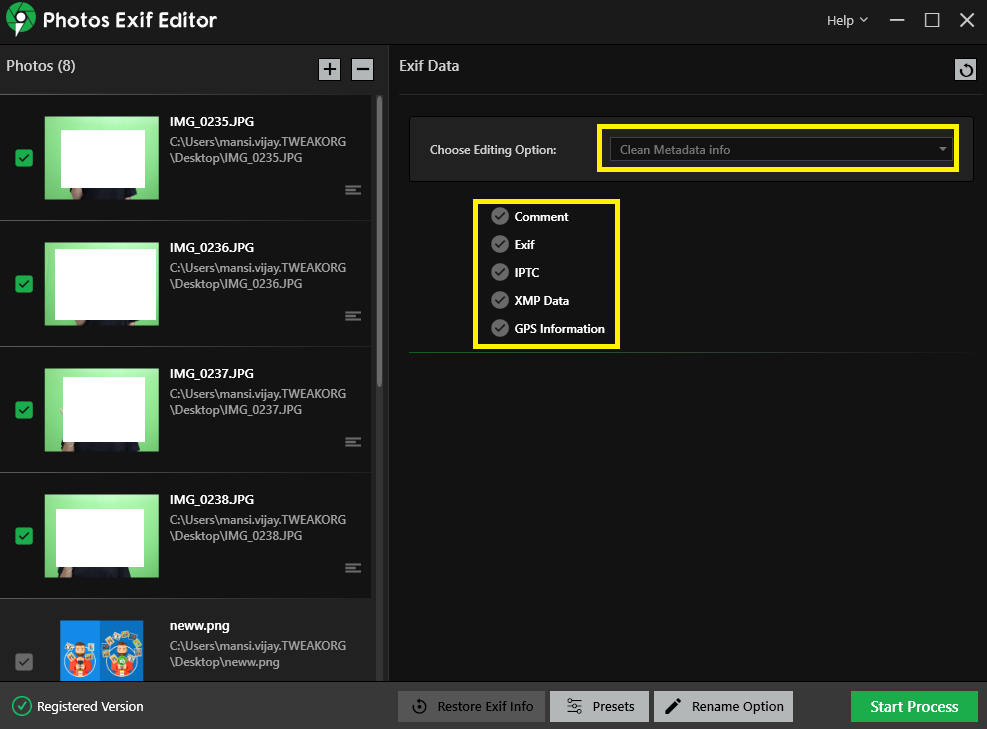
7. KORAK – Paketno preimenovanje fotografij
Urejevalnik metapodatkov slik lahko uporabite tudi za preimenovanje več datotek hkrati. Paketne datoteke lahko preimenujete na podlagi imena datoteke, datuma, ure, lokacije, širine, višine in drugega. Tukaj lahko preberete o preimenovanju množičnih slik z urejevalnikom Photos Exif.
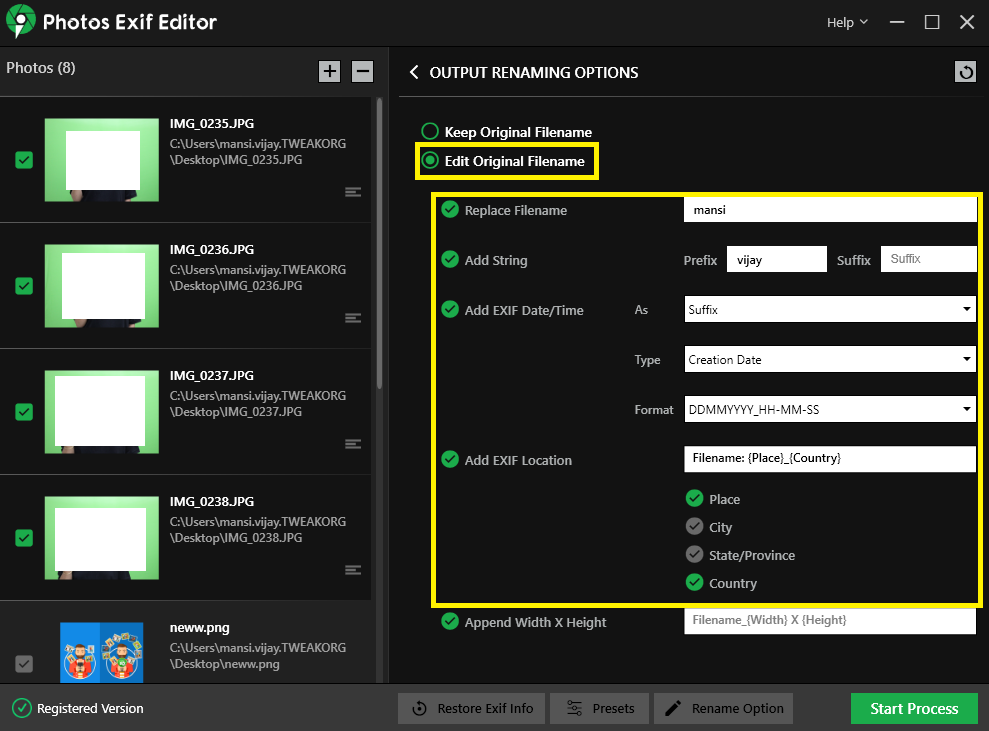
Ko končate z urejanjem ali odstranjevanjem vseh vrednosti, kliknite gumb Začni postopek , da začnete postopek urejanja. Photos Exif Editor si vzame nekaj trenutkov, da naredi spremembe, ko je dokončan, shranite urejene fotografije z novimi metapodatki.
Zaključek:
Photos Exif Editor je dovršeno zasnovana programska oprema za profesionalne fotografe, ki si želijo fotografije. Lahko jim pomaga pri učenju tehničnih podrobnosti zajemanja fotografij in spreminjanju metapodatkov v lastno korist. Orodje dobro deluje na platformi Windows in macOS in je zelo priročno, ko morate urediti informacije Exif za množične slike.
Prenesite ga zdaj in uživajte v paketnem urejanju metapodatkov fotografij na vašem računalniku ali Macu! Ko ga uporabite, ne pozabite deliti svoje izkušnje z nami v spodnjem oddelku za komentarje.